
Bu yazılım, yaygın bilgisayar hatalarını onaracak, sizi dosya kaybından, kötü amaçlı yazılımlardan, donanım arızasından koruyacak ve bilgisayarınızı maksimum performans için optimize edecektir. Şimdi 3 kolay adımda bilgisayar sorunlarını düzeltin ve virüsleri kaldırın:
- Restoro PC Onarım Aracını İndirin Patentli Teknolojilerle birlikte gelen (patent mevcut İşte).
- Tıklayın Taramayı Başlat PC sorunlarına neden olabilecek Windows sorunlarını bulmak için.
- Tıklayın Hepsini tamir et bilgisayarınızın güvenliğini ve performansını etkileyen sorunları gidermek için
- Restoro tarafından indirildi 0 okuyucular bu ay
Windows Geri Bildirim Merkezi Microsoft için girdi sağlamanızı sağlayan bir uygulamadır. Bu uygulama ile Windows'u daha iyi hale getirmek için bazı önerilerde bulunabilirsiniz. En son güncellemeler için bir Windows Insider Programına da katılabilirsiniz. Ancak, açılmıyorsa uygulama pek iyi değil. Çalışmıyorsa, Windows Geri Bildirim Merkezi'ni düzeltmenin birkaç yolu.
Windows Mağazası Uygulamalarını Sıfırlayın
- İlk olarak, Windows Geri Bildirim Merkezi uygulamasını Ayarlar aracılığıyla sıfırlayın. Cortana arama kutusuna 'Uygulamalar ve özellikler' yazın ve ardından Uygulamalar ve özellikler Aşağıdaki pencereyi açmak için

- Şimdi Geri Bildirim Merkezine gidin ve onu seçin.
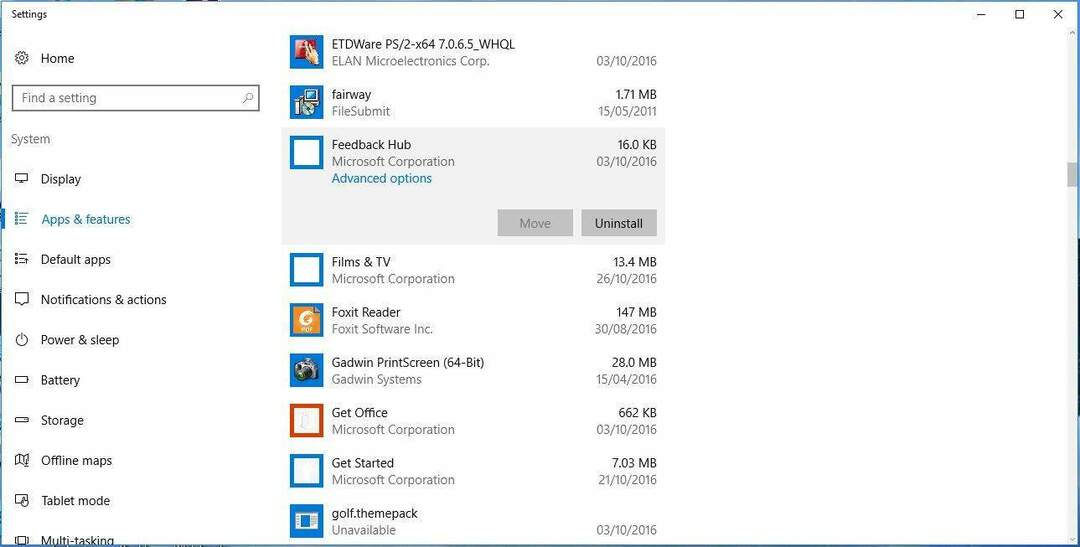
- Tıklayın Gelişmiş seçenekler pencereyi aşağıdaki anlık görüntüde açmak için.
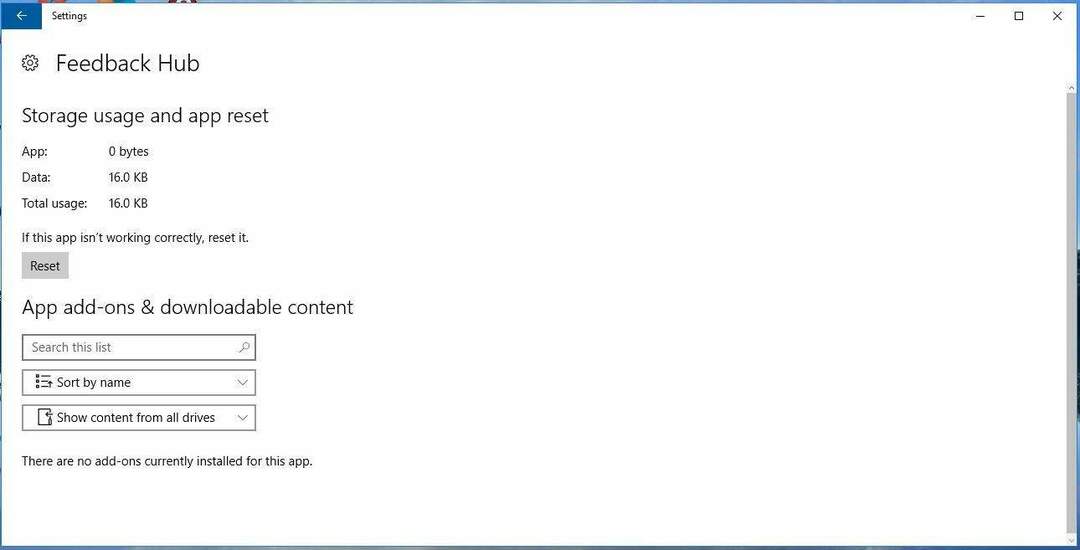
- orada seçebilirsiniz ayarlanır buton. Bu düğmeye tıklayın ve ardından Sıfırla Açılan pencerede tekrar
- yanında bir onay işareti Sıfırla düğmesi, Geri Bildirim Merkezi'nin sıfırlandığını vurgular. Artık Windows Geri Bildirim Merkezi'ni açabilmelisiniz.
Geri Bildirim Merkezi uygulamasını Powershell ile yeniden kaydettirin
- Alternatif olarak, Geri Bildirim Merkezi'ni Powershell ile yeniden kaydedebilirsiniz. Aşağıdaki penceresini açmak için Cortana arama kutusuna 'Powershell' yazın.
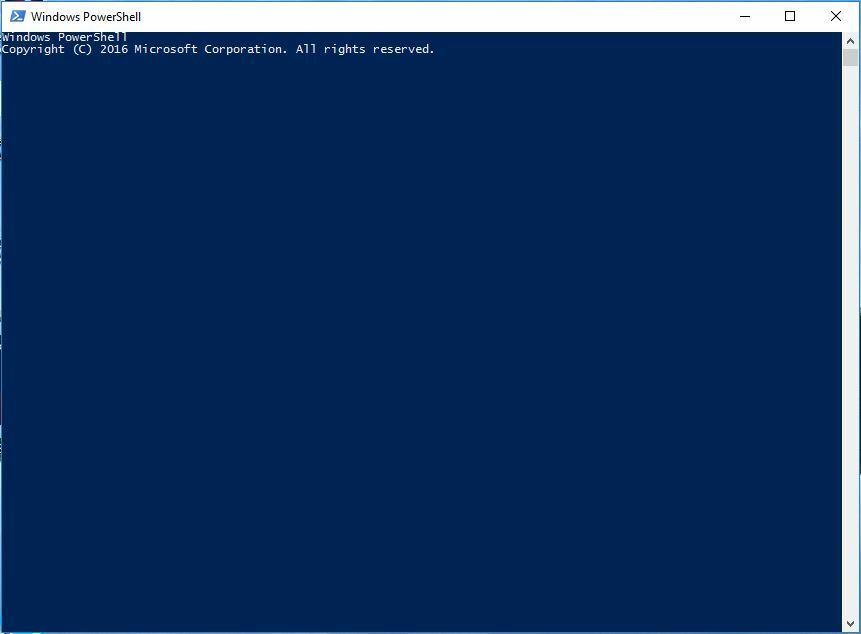
- Windows Powershell'i sağ tıklatmanız ve seçmeniz gerektiğini unutmayın. Yönetici olarak çalıştır.
- Şimdi yazın Get-AppXPackage | Foreach {Add-AppxPackage -DisableDevelopmentMode -“$($_.InstallLocation)\AppXManifest.xml”} Kaydolun Powershell'e girin ve Enter'a basın.
- Komut yürütüldüğünde, Windows'u yeniden başlatın.
Windows Mağazası Önbelleğini Sıfırlayın
- Windows Mağazası Önbelleğini sıfırlamayı da deneyebilirsiniz. Bunu yapmak için, Çalıştır penceresini açmak için Win tuşu + R'ye basın.
- Sonra ' yazınwsreset' Çalıştır'a girin ve Geri Dön'e basın.
- Önbellek temizlendiğinde Windows Mağazası penceresi açılacaktır.
Windows Mağazası Uygulamaları Sorun Gidericisini çalıştırın
Geri Bildirim Merkezi'ni hâlâ açamıyorsanız, Windows Mağazası Uygulamaları Sorun Giderici'ye bakın. Bu, uygulamaları düzeltebilen bir Microsoft aracıdır. Sisteminizi tarar ve ardından uygulamaları düzeltir.
- Açık bu sayfa ve ardından tıklayın Sorun gidericiyi çalıştır aracı Windows'a kaydetmek için.
- Ardından, varsayılan İndirilenler klasörünüzden Windows Mağazası Uygulamaları Sorun Gidericisini açın.
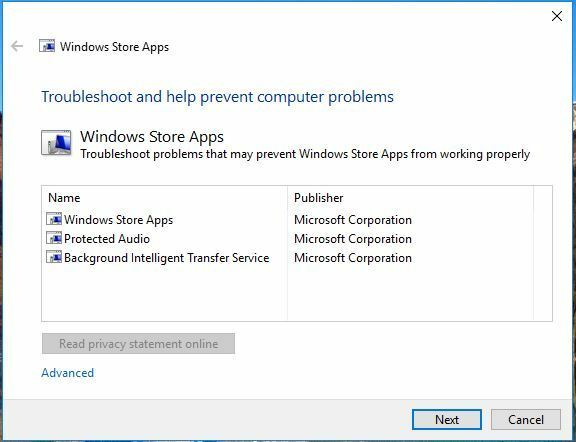
- Tıklayın ileri ve Onarımları otomatik olarak uygula.
- Tıklayın Sonraki uygulamalarınızı araçla taramak için. Aracı kullanmak için bir Microsoft Hesabınızın olması gerektiğini unutmayın.
KB3092053 Sorun Giderici'yi çalıştırın
Son olarak, uygulamaları düzeltebileceğiniz başka bir sorun giderici daha var. Microsoft, KB3092053 sorun gidericisini, özellikle birden çok kullanıcı hesabına sahip Windows 10 sistemlerinde başlatılmayan uygulamaları düzeltmek için başlattı. Dolayısıyla, birden fazla kullanıcı hesabınız varsa bu, Geri Bildirim Merkezi'ni de düzeltebilir.
- Bunu aç web sitesi sayfası ve Sorun Giderici köprüsüne tıklayın. Bu, cssemerg70008.diagcab'ı Windows'a kaydeder.
- Şimdi tıklayın cssemerg70008.diagcab pencereyi doğrudan aşağıdaki anlık görüntüde açmak için.

- Tıklayın Sonraki taramayı başlatın ve çalışmayan uygulamaları algılayıp düzeltecektir.
Bunlar, sorunu düzeltmenin beş yolu Geri Bildirim Merkezi eğer açılmıyorsa. Ardından, uygulamayla Microsoft için biraz daha girdi sağlayabilirsiniz. Yukarıdaki önerilerin, çalışmayan birçok Windows uygulamasını da düzeltebileceğini unutmayın.
 Hala sorun mu yaşıyorsunuz?Bunları bu araçla düzeltin:
Hala sorun mu yaşıyorsunuz?Bunları bu araçla düzeltin:
- Bu PC Onarım Aracını İndirin TrustPilot.com'da Harika olarak derecelendirildi (indirme bu sayfada başlar).
- Tıklayın Taramayı Başlat PC sorunlarına neden olabilecek Windows sorunlarını bulmak için.
- Tıklayın Hepsini tamir et Patentli Teknolojilerle ilgili sorunları çözmek için (Okuyucularımıza Özel İndirim).
Restoro tarafından indirildi 0 okuyucular bu ay


